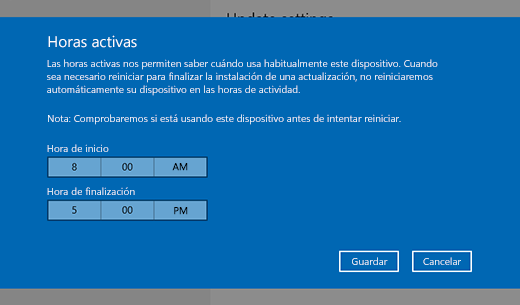Hemos hecho más fácil mantener Windows actualizado con las últimas funciones y mejoras, y con menos interrupciones y reinicios cuando más usas tu PC.
La buena noticia es que no tienes que hacer nada para obtener las últimas actualizaciones, ya que se descargarán e instalarán automáticamente cuando estén disponibles (a menos que tengas una conexión de uso medido, las actualizaciones no se descargarán hasta que las recibas).
En ocasiones, es posible que tengas que reiniciar el equipo para terminar de instalar las actualizaciones. Puedes definir las horas activas para hacernos saber cuando usas normalmente tu PC y ayudar a evitar que se produzcan reinicios en momentos inconvenientes.
Hay dos formas de establecer las horas activas en Windows 11.
Hacer que Windows ajuste automáticamente las horas activas en función de la actividad del dispositivo
-
Selecciona Inicio > Configuración > Windows Update > Opciones avanzadas.
-
Junto a Horas activas,seleccione Automáticamente.
Seleccionar sus propias horas activas
-
Selecciona Inicio > Configuración > Windows Update > Opciones avanzadas.
-
Junto a Horas activas,seleccione Manualmente.
El soporte para Windows 10 finalizará en octubre de 2025
Después del 14 de octubre de 2025, Microsoft ya no proporcionará actualizaciones de software gratuitas desde Windows Update, asistencia técnica ni correcciones de seguridad para Windows 10. El PC seguirá funcionando, pero recomendamos que se cambie a Windows 11.
Hemos hecho más fácil mantener Windows actualizado con las últimas funciones y mejoras, y con menos interrupciones y reinicios cuando más usas tu PC.
La buena noticia es que no tienes que hacer nada para obtener las últimas actualizaciones, ya que se descargarán e instalarán automáticamente cuando estén disponibles (a menos que tengas una conexión de uso medido, las actualizaciones no se descargarán hasta que las recibas).
En ocasiones, es posible que tengas que reiniciar el equipo para terminar de instalar las actualizaciones. Puedes definir las horas activas para hacernos saber cuando usas normalmente tu PC y ayudar a evitar que se produzcan reinicios en momentos inconvenientes.
Hay dos formas de establecer las horas activas en Windows 10.
Hacer que Windows ajuste automáticamente las horas activas en función de la actividad del dispositivo
-
Selecciona Inicio y, a continuación, Configuración > & Windows Update > de seguridad y, a continuación, cambiar horas activas.
-
Activa Ajustar automáticamente las horas activas de este dispositivo en función de la actividad. Después, seleccione Guardar.
Seleccionar sus propias horas activas
-
Selecciona Inicio y, a continuación, Configuración > & Windows Update > de seguridad y, a continuación, cambiar horas activas.
-
Junto a tus horas activas actuales, selecciona Cambiar. Seleccione la hora de inicio y la hora de finalización de las horas activas. Después, seleccione Guardar.